5 trucos de cámara para Android con Camera360 Ultimate
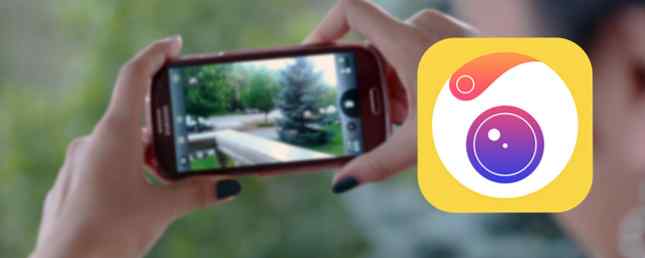
¿Cuál es tu aplicación de cámara Android preferida? Tal vez sea un fan de la cámara de archivo, o tal vez haya migrado a la nueva Cámara de Google Cámara de Google: la visión oficial para una aplicación de cámara para Android Cámara de Google: la visión oficial para una aplicación de cámara para Android Hoy me gustaría decirle sobre una aplicación de cámara que no hace mucho, por diseño. Sin embargo, aún debes intentarlo porque viene directamente de Google. Lea más cuando actualice a Android 5.0 Lollipop (o utilícelo en un dispositivo más antiguo Cómo obtener la aplicación actualizada de la cámara de Google en los dispositivos Android de Jelly Bean Cómo obtener la aplicación actualizada de la cámara de Google en los dispositivos Android de Jelly Bean Para aquellos con aparatos más antiguos, I trae buenas noticias: puedes instalar Google Camera en cualquier dispositivo Jelly Bean. Solo requiere unos pocos pasos especiales adicionales. Leer más).
Incluso podría usar Instagram o Snapchat. 7 Razones. Snapchat es la red social favorita de los adolescentes. 7 Razones: Snapchat es la red social favorita de los adolescentes. La última moda entre los adultos del futuro es el secreto del servicio para compartir fotos Snapchat. ¿Por qué les encanta? Lee más como tu aplicación de cámara principal.
¿Pero tu cámara de Android realmente hace todas las cosas que quieres? ¿Ofrece una IU rápida, incluye herramientas de edición completas, filtros incorporados, almacenamiento en la nube, uso compartido y más de diez modos que incluyen tilt shift y selfie??
Estamos dispuestos a apostar que la respuesta es no, a menos que ya esté utilizando un dispositivo Android compatible con Camera360 Ultimate (2.3 Gingerbread y superior). He pasado bastante tiempo usando esta aplicación y he encontrado 5 maneras excelentes de crear fotos impresionantes y sorprendentes con absoluta facilidad..

Tomar Selfies fáciles
¿Eres un selfie-holic? La interfaz de Camera360 Ultimate presenta dos opciones principales, Effect Camera y Selfie, que le permiten iniciar fácilmente un modo dedicado. Desde aquí, todo lo que necesita hacer es sostener la cámara, hacer pucheros y tocar el botón amarillo para capturar la imagen..
Pero hay mas.
Al igual que con todos los modos de cámara, la esquina inferior derecha de la pantalla oculta otras opciones, que se pueden aplicar antes de capturar la foto o después. Toque la colección de cinco discos de colores para abrir los filtros, especialmente seleccionados para tomar selfies. Se pueden aplicar opciones como Brillo, Claro, Profundo, etc., cambiando su autorretrato de promedio a excepcional con un solo toque.

Camera360 Ultimate tiene algunas configuraciones, disponibles a través del menú en la parte superior derecha de todos los modos de cámara, que debe habilitar para ayudar a tomar selfies. En Ajustes> Ajustes avanzados Ve a la Cámara sección para habilitar Auto debajo Modo de guardado de la cámara Selfie para ahorrar tiempo y evitar perder selfies con los que estás contento. Además, toque Más para configurar el Función de tecla de volumen a Capturar, a menos que planees usar la función de zoom mucho.
Al igual que con todas las instantáneas, tus selfies se guardarán en el álbum de Camera360 Ultimate, disponible en la pantalla principal de la aplicación..
Añadir énfasis con cambio de inclinación
Atrás quedaron los días en que necesitaba Adobe Photoshop u otras herramientas de procesamiento de imágenes para crear un efecto de cambio de inclinación Cómo crear sus propias escenas de cambio de inclinación en Photoshop Cómo hacer sus propias escenas de cambio de inclinación en Photoshop Lea más. Desde el efecto que ganó en popularidad, la capacidad de hacer que las escenas parezcan características de un pueblo modelo se ha incluido en una variedad de aplicaciones. 5 maneras de cambiar de inclinación sus fotos para maquetas modelo-tastic 5 maneras de cambiar de inclinación Tus fotos para maquetas de Model-tastic Lee más como un ajuste preestablecido.

Camera360 Ultimate no es diferente, y como usuario del cambio de inclinación por primera vez, también aprendí una o dos cosas al respecto. En esta aplicación, el cambio de inclinación es uno de los modos de cámara adicionales, que deben abrirse a través de Explorar. Desde aquí, desplácese hacia la derecha, luego toque el icono de la cámara en el Cambio de inclinación opción de usarlo.

La pantalla le indicará que mueva el dedo hacia la izquierda y hacia la derecha para volver a colocar el enfoque en el modo de cambio de inclinación. Básicamente, cuanto más estrecho sea el campo, mejores serán los resultados, pero debe asegurarse de que no haya nada en primer plano; Del mismo modo, el sujeto no debe estar muy lejos..
Es muy fácil tomar una foto equivocada en el cambio de inclinación, así que mantenga el primer plano libre de distracciones y manténgase a 50 pies de lo que está fotografiando.
Fotos y videos cronometrados
Tomar fotos y capturar videos en los que te gustaría estar puede ser complicado, a menos que optes por selfies. La alternativa es un temporizador, pero lamentablemente no todas las aplicaciones de la cámara ofrecen una función de foto temporizada, y menos permiten una opción temporizada para grabar videos.

El temporizador se puede activar en todos los modos de la cámara, lo que le permite colocar la cámara en un lugar seguro y plano, toque el botón del temporizador en el menú de la cámara (es posible que se produzcan retrasos de 3, 5 y 10 segundos si la opción está activada) en posición antes de tomar la foto o grabar el video.
Crea impresionantes resultados al estilo de Instagram
Si bien el secreto del éxito continuo de Instagram es su apasionada comunidad de usuarios, no habría comunidad si no fuera por los filtros. Sin embargo, no ofrece tantos, ¿verdad? Camera360 Ultimate, por otro lado, sí, con más de 200 efectos en oferta..
Para prepararse para tomar fotos y subirlas a Instagram, abra el menú de la pantalla de la cámara de efectos y habilite Cuadrado. Esto le permite capturar la imagen que desea sin recortarla más tarde. Notará que junto con los filtros habituales en la esquina inferior derecha, la cámara de efectos también tiene un conjunto más detallado de opciones que se pueden activar al deslizar el dedo desde el borde de la pantalla..
Mientras tanto, los filtros se pueden desplazar deslizando el dedo hacia arriba o hacia abajo en el visor / vista previa. Eche un vistazo a las fotos a continuación para tener una idea de los tipos de fotos que puede crear con estos filtros..

Y no lo olvides, una vez que hayas aplicado tu filtro, puedes subirlo a Instagram (¡asumiendo que lo tienes instalado!) Usando la herramienta para compartir de Android.
Para obtener los mejores resultados, no agregue un segundo filtro en Instagram. Si tomaste fotos sin recortar y usar la cámara de efectos, no te preocupes. Puede editar y modificar abriendo la galería, seleccionando la foto que desea usar y tocando Editar opción.
Crear fotos con sonido
Por lo general, asociamos el sonido con las imágenes en movimiento (también conocidas como videos, en caso de que el subtítulo aún lo distraiga), pero Camera360 Ultimate ofrece un modo muy útil, la cámara de audio, que captura una foto fija estándar junto con cualquier sonido que el el sujeto esta haciendo.

Desafortunadamente, compartir estas instantáneas no es realmente una opción, por lo que le sugerimos que solo use esta función si puede compartir los resultados con amigos a través de la TV o el monitor, ya sea mediante la duplicación a través de Google Chromecast Google Chromecast vs. Android TV Stick - ¿Qué debe comprar? Google Chromecast vs Android TV Stick - ¿Qué debería comprar? ¿Cuál es exactamente la diferencia entre un Google Chromecast y un stick genérico para Android Mini PC? Más información o conectando su teléfono a una pantalla HDMI Cómo conectar un teléfono Android a un televisor: 7 métodos que funcionan (no solo HDMI) Cómo conectar un teléfono Android a un televisor: 7 métodos que funcionan (no solo HDMI) Deseo para conectar su teléfono Android a un televisor? Aquí hay varias soluciones para hacerlo, junto con los pros y los contras de cada uno. Lee mas .
Camera360 Ultimate es probablemente la mejor aplicación de cámara de terceros que existe en este momento. Si bien puede ser un poco frustrante tener que abrir algunas cámaras a través de un submenú en lugar de saltar a ellas automáticamente, la gran cantidad de opciones que se ofrecen lo convierten en una aplicación que sin duda debe agregar al primer lugar de su lista de cámaras Android..
¿Cuáles son tus trucos favoritos de la cámara?
¿Tienes una aplicación de cámara preferida? ¿Nos perdimos un truco en Camera360 Ultimate? Dinos en los comentarios.
Explorar más sobre: Compartir fotos, Fotografía, Fotografía de teléfonos inteligentes.


